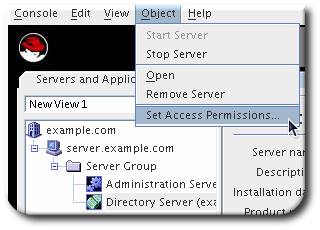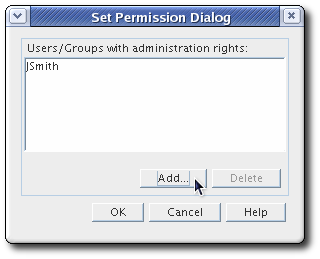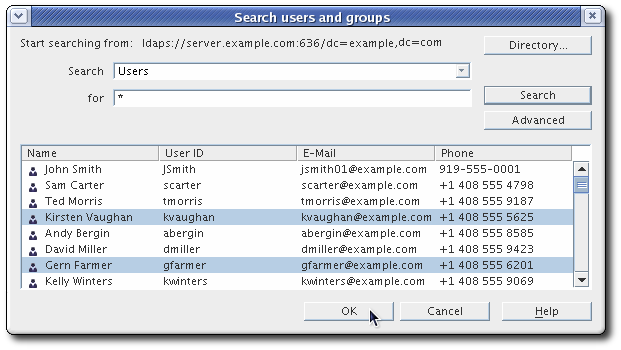G.5. アクセス制御の設定
アクセス制御手順(ACI)は、Red Hat 管理コンソールに設定して、ユーザーが確認できる操作と、コンソールで管理される Red Hat Directory Server および管理 Server インスタンスで実行できる操作を設定できます。
ACI は、Red Hat Directory Server または管理サーバーの特定のインスタンスを使用してユーザーが実行できる操作を定義します。ACI は、アクセスまたは変更が可能なサブツリーの領域、サーバーへのアクセスに使用できるホストや日アクセスが許可される時間、許可されるサブツリーの領域にルールを設定します。
Red Hat 管理コンソールでは、アクセス制御 を使用して、管理権限を特定のユーザーに付与し、ディレクトリーの検索、ユーザーおよびグループの追加や編集、サーバーまたはコンソール設定の編集など、メインのコンソールのさまざまな側面に制限を設定できます。
G.5.1. Directory Server および管理サーバーのユーザーへの管理者権限の付与
リンクのコピーリンクがクリップボードにコピーされました!
ユーザーには管理権限を付与できます。管理ユーザーの admin ユーザーと、Directory Server の cn=Directory Manager ユーザーに似ています(特殊ユーザーである Directory Manager と全く同じではありません)。
- コンソールのナビゲーションツリーでサーバーを強調表示します。
- Object メニューを選択し、Set Access Permissions を選択します。または、エントリーを右クリックし、Set Access Permissions を選択します。
- をクリックして、サーバーの管理者一覧に新規ユーザーを追加します。管理サーバーの Directory Server の Directory Manager と admin の Directory Manager は、Set Permissions Dialog ボックスに記載されていません。
- ユーザーを検索して管理者として追加します。その結果、選択したユーザーを強調表示し、 をクリックして管理者一覧に追加します。ユーザーおよびグループの検索に関する詳細は、「ユーザーおよびグループの検索」 を参照してください。
- OK をクリックして名前を Set Permissions Dialog 一覧に追加し、再度 OK をクリックして変更を保存し、ダイアログを閉じます。
注記
サーバーを管理する権限をユーザーに付与すると、そのユーザーにより、他のユーザーが同じ権利を自動的に付与することはできません。ユーザーが他のユーザーに管理者権限を付与するようにするには、「管理者管理者グループへのユーザーの追加」 の説明に従って、そのユーザーを Configuration Administrators グループに追加します。